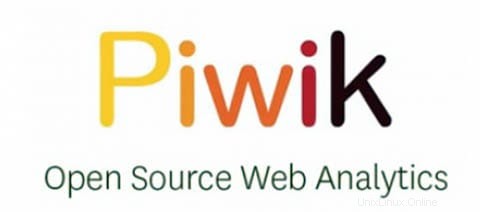
Dans ce tutoriel, nous allons vous montrer comment installer et configurer Piwik sur le serveur Ubuntu 16.04 LTS. Pour ceux d'entre vous qui ne le savaient pas, Piwik est une application d'analyse Web open source. Elle rivalise Google Analytics inclut encore plus de fonctionnalités et vous permet de personnaliser votre marque et d'envoyer des rapports quotidiens, hebdomadaires et mensuels personnalisés à vos clients.
Cet article suppose que vous avez au moins des connaissances de base sur Linux, que vous savez utiliser le shell et, plus important encore, que vous hébergez votre site sur votre propre VPS. L'installation est assez simple et suppose que vous s'exécutent dans le compte root, sinon vous devrez peut-être ajouter "sudo" aux commandes pour obtenir les privilèges root. Je vais vous montrer l'installation étape par étape de Piwik web analytics sur un serveur Ubuntu 16.04 (Xenial Xerus).
Installer Piwik sur Ubuntu 16.04 LTS
Étape 1. Assurez-vous d'abord que tous vos packages système sont à jour en exécutant ces commandes apt-get suivantes dans le terminal.
sudo apt-get update sudo apt-get upgrade
Étape 2. Installez le serveur LAMP (Linux, Apache, MariaDB, PHP).
Un serveur Ubuntu 16.04 LAMP est requis. Si vous n'avez pas installé LAMP, vous pouvez suivre notre guide ici. Installez également tous les modules PHP requis :
sudo apt-get install php7.0-curl php7.0-gd php7.0-mbstring php7.0-mysql libapache2-mod-php7.0 php7.0-mcrypt php7.0-geoip php7.0-zip
Étape 3. Installer Piwik.
La première chose à faire est d'aller sur la page de téléchargement de Piwik et de télécharger la dernière version stable de Piwik :
cd /var/www/html/ wget http://builds.piwik.org/latest.zip
Décompressez l'archive Piwik dans le répertoire racine du document sur votre serveur :
unzip latest.zip
Nous devrons modifier certaines autorisations de dossiers :
chown -R www-data:www-data /var/www/html/piwik chmod -R 0755 /var/www/html/piwik/tmp
Étape 4. Configuration de MariaDB pour Piwik.
Par défaut, MariaDB n'est pas renforcée. Vous pouvez sécuriser MariaDB à l'aide du script mysql_secure_installation. Vous devez lire attentivement et en dessous de chaque étape qui définira le mot de passe root, supprimera les utilisateurs anonymes , interdire la connexion root à distance et supprimer la base de données de test et l'accès à MariaDB sécurisé :
mysql_secure_installation
Configurez-le comme ceci :
- Set root password? [Y/n] y - Remove anonymous users? [Y/n] y - Disallow root login remotely? [Y/n] y - Remove test database and access to it? [Y/n] y - Reload privilege tables now? [Y/n] y
Nous devrons ensuite nous connecter à la console MariaDB et créer une base de données pour le Piwik. Exécutez la commande suivante :
mysql -u root -p
Cela vous demandera un mot de passe, alors entrez votre mot de passe root MariaDB et appuyez sur Entrée. Une fois que vous êtes connecté à votre serveur de base de données, vous devez créer une base de données pour Installation Piwik :
CREATE DATABASE piwikdb; CREATE USER piwikadmin@localhost IDENTIFIED BY 'mySecurepassword'; GRANT ALL PRIVILEGES ON piwik.* TO piwikadmin@localhost; FLUSH PRIVILEGES; exit
Étape 5. Accéder à Piwik.
Piwik sera disponible sur le port HTTP 80 par défaut. Ouvrez votre navigateur préféré et accédez à http://votredomaine.com/piwik ou http://serveur- ip/piwik et suivez les étapes requises pour terminer l'installation. Si vous utilisez un pare-feu, veuillez ouvrir le port 80 pour permettre l'accès au panneau de contrôle.
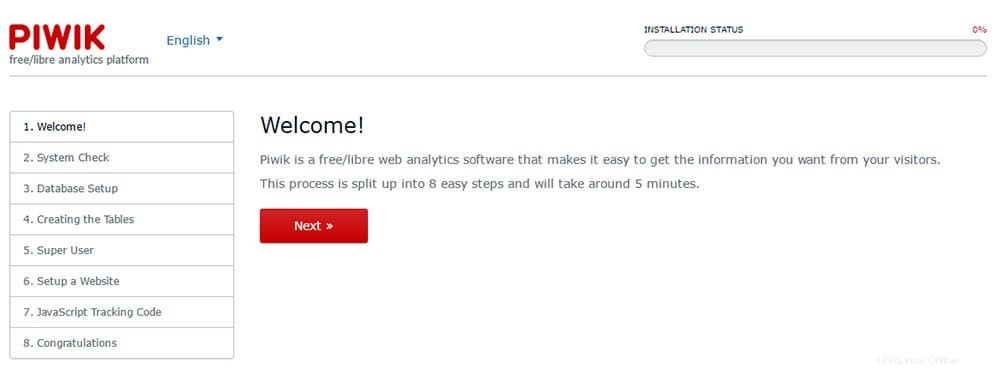
Félicitations ! Vous avez installé Piwik avec succès. Merci d'avoir utilisé ce didacticiel pour installer l'analyse Web Piwik sur le système Ubuntu 16.04 LTS (Xenial Xerus). Pour obtenir de l'aide supplémentaire ou des informations utiles, nous vous recommandons de vérifier le site officiel de Piwik.